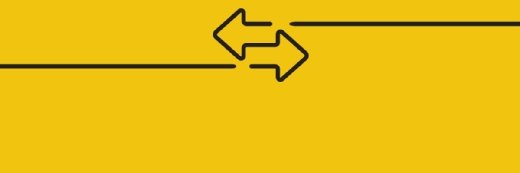Getty Images
Aprenda a usar as opções de linha de comando do editor de registro do Windows
Este tutorial explica como usar a ferramenta regedit na linha de comando e fazer alterações no registro do Windows para trabalho administrativo avançado.
Há uma infinidade de configurações ocultas no sistema operacional Windows que você pode desbloquear com a ajuda de várias ferramentas projetadas para edição do registro do Windows.
Há momentos em que uma simples adição ao registro do Windows pode corrigir um problema persistente e evitar que você tenha que reinstalar um aplicativo ou modificar uma chave de registro existente do Windows para mitigar uma ameaça emergente até que a Microsoft corrija a vulnerabilidade. Existem vários utilitários e técnicas para fazer alterações no registro. O Editor de Registro do Windows (regedit) é uma das ferramentas mais antigas, mas a Microsoft oferece várias outras opções, incluindo utilitários de linha de comando chamados reg e regini, cmdlets do PowerShell e a ferramenta administrativa de Política de Grupo.
Qual é o registro do Windows?
O registro é um recurso de banco de dados nos sistemas operacionais de desktop e servidor Windows que é usado para definir e organizar configurações no dispositivo Windows para usuários, software instalado e dispositivos de hardware. O registro substituiu a necessidade de usar arquivos de configuração em pastas de aplicativos. Um benefício para o registro é reduzir os problemas resultantes de atualizações defeituosas do programa que corromperam os arquivos de configuração.
O registro nas versões mais recentes do Windows possui cinco chaves predefinidas por padrão:
- HKEY_CLASSES_ROOT (HKCR). Essa chave raiz informa ao Windows qual aplicativo usar quando você deseja abrir um determinado tipo de arquivo.
- HKEY_CURRENT_USER (HKCU). Essa chave raiz contém dados relacionados ao usuário que está usando a máquina no momento, incluindo as pastas do usuário e as cores da tela.
- HKEY_LOCAL_MACHINE (HKLM). Os dados nesta chave raiz estão relacionados às informações de configuração do computador ou de qualquer usuário.
- HKEY_USERS (HKU). Essa chave raiz contém todos os perfis carregados ativamente para usuários na máquina.
- HKEY_CURRENT_CONFIG (HKCC). Esta chave raiz contém informações de perfil de hardware que a máquina chama durante a inicialização do sistema.
Sob cada chave pode haver várias subchaves e valores. Nem todos os aplicativos exigem uma subchave.
A Microsoft geralmente instrui os administradores a mitigar um problema urgente de segurança no Windows, modificando subchaves no registro, adicionando novos valores de registro –também chamados de entradas de dados– ou modificando os existentes.
Uma edição comum do registro do Windows é alterar a associação de arquivo de um determinado tipo de arquivo para que ele seja aberto com um aplicativo específico. Por exemplo, se quiser que arquivos .html sejam abertos com o Google Chrome em vez do Microsoft Edge, você pode ajustar essa configuração na área de extensão de arquivo do registro do Windows.
Usos do regedit.exe
Regedit é a ferramenta baseada em GUI integrada ao Windows para editar o registro do Windows. Para começar, digite regedit na caixa de pesquisa do Windows na barra de tarefas.
O Regedit fornece uma representação visual do registro do Windows, usando um layout de painel duplo com as chaves e subchaves raiz no painel esquerdo e os valores da chave ou subchave selecionada no painel direito. Você pode importar ou exportar subchaves e valores do registro no menu Arquivo. No menu Editar, você pode criar uma nova entrada de registro, verificar as permissões para a seleção, excluir ou renomear a seleção ou copiar o nome da chave. Você também pode realizar uma pesquisa neste menu.
Ao clicar com o botão direito nas diferentes seções você poderá adicionar uma nova chave, modificar uma existente ou excluir uma chave.
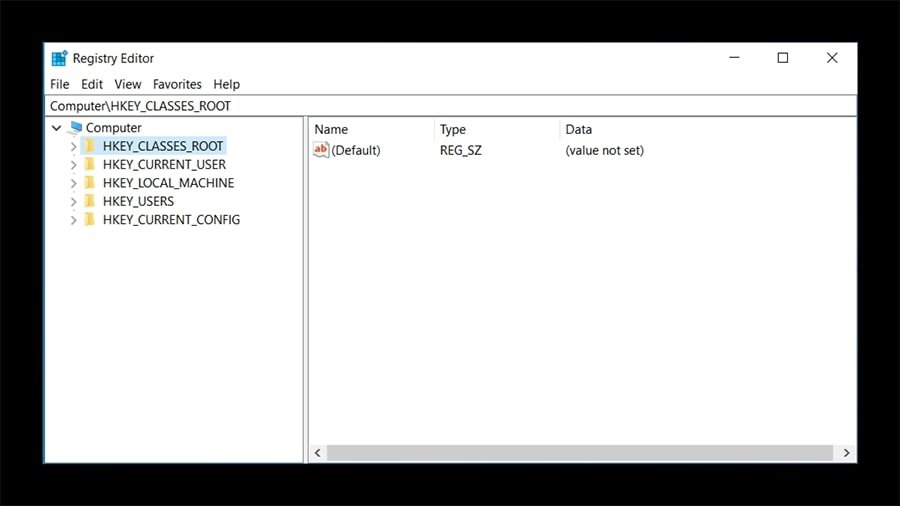 O editor de registro regedit é uma ferramenta baseada em GUI que exibe o layout hierárquico do registro do Windows. Também inclui várias opções de linha de comando.
O editor de registro regedit é uma ferramenta baseada em GUI que exibe o layout hierárquico do registro do Windows. Também inclui várias opções de linha de comando.
Devido à sua importância para o sistema operacional Windows, você deve exportar um backup do registro caso precise se recuperar de um problema. Use a função de exportação no menu Arquivo do regedit para fazer backup de todo o registro ou apenas da seção que você planeja editar. Isso cria um arquivo .reg. Se ocorrer um problema, você pode clicar duas vezes no arquivo .reg para restaurar as configurações originais.
A Microsoft lançou sua primeira versão de 64 bits do Windows Server com Server 2008 e sua primeira versão de cliente Windows de 64 bits com Windows 8. A versão padrão do regedit nas versões mais recentes do Windows pode abrir chaves de registro de 64 e 32 bits para compatibilidade com versões anteriores.
Parâmetros e sintaxe da linha de comando do Regedit
Você pode usar o regedit com teclas de atalho ou mouse, mas o utilitário possui várias opções de linha de comando para o trabalho básico do registro.
| regedit |
nome do arquivo.reg | Importa um arquivo de log para o registro do Windows. |
| regedit |
/c nome do arquivo.reg |
Cria um novo arquivo de registro e substitui entradas existentes no registro do Windows. |
| regedit |
/d subchave de registro |
Exclua uma subchave do registro, como regedit /d HKEY_CURRENT_USER\Software\Microsoft\Terminal Server Client\Default |
| regedit |
/e |
Exporte todo o log para um arquivo. Você pode modificar este comando para adicionar um nome de arquivo e um local específico na unidade, como regedit /ec:\AllRegistryEntries.reg. Você pode exportar uma chave específica com o seguinte comando de exemplo: regedit /e keybackup.reg HKEY_LOCAL_MACHINE\SOFTWARE\Microsoft\Edge |
| regedit |
/l: sistema |
Especifique o local do arquivo SYSTEM.DAT usado em sistemas operacionais Windows herdados e normalmente é armazenado na pasta C:\Windows . Este arquivo armazena os dados salvos na chave HKEY_LOCAL_MACHINE do registro. |
| regedit |
/r:usuário |
Especifique o local do arquivo NTUSER.DAT a ser usado. Esta é a cópia de backup da chave HKEY_USERS no registro. O arquivo normalmente está localizado na pasta C:\Users\username |
| regedit |
/m |
Abre uma instância adicional do regedit, que pode ser útil na solução de problemas para comparar entradas do registro. |
| regedit |
/s |
Use o modo silencioso. Execute uma ação sem parar para confirmá-la com a caixa de diálogo |
Como editar o registro do Windows usando a linha de comando
Embora o regedit possa ser usado na linha de comando, ele não é ideal para trabalho administrativo granular. Para fazer alterações repetíveis no registro em várias máquinas com automação, vale a pena considerar mudar do regedit para o reg, uma ferramenta baseada em linha de comando incluída no Windows.
O utilitário reg oferece funcionalidade mais ampla para editar subchaves e seus valores na linha de comando. Reg é mais flexível e funciona bem em vários cenários administrativos, como usar arquivos em lote para corrigir problemas comuns em máquinas clientes e gerenciar o registro em uma máquina remota.
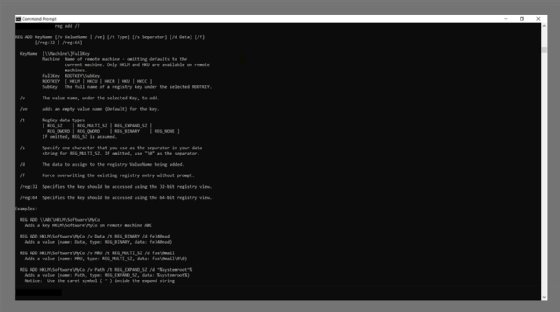
Para usar reg, digite cmd na caixa de pesquisa ou execução do Windows para abrir o prompt de comando.
Para exibir todos os parâmetros do comando reg, digite reg /? no prompt de comando. Escrevendo reg <parâmetro>/? mostra as opções disponíveis para o parâmetro e exemplos de como utilizá-las.
| Parâmetro |
Descrição |
| registro adicionar (reg add) |
Insere uma nova subchave ou entrada de registro. O exemplo a seguir mostra como adicionar uma chave a um sistema Windows remoto chamado RemotePC: reg add \\RemotePC \HKLM\Software\Test. |
| registro comparar (reg compare) |
Executa uma comparação de subchaves ou entradas de registro especificadas. O exemplo a seguir compara todos os valores nas chaves nomeadas: reg compare HKLM\Software\Test\MyApp HKLM\Software\Test\SaveMyApp. Se os resultados forem idênticos, reg retornará o código 0. Se os resultados forem diferentes, reg retornará o código 2. Se a operação falhar, reg retornará o código 1. |
| cópia de registro (reg copy) |
Copia uma entrada de registro para um local especificado no computador local ou remoto. Aqui está um exemplo de seu uso: reg copy \\RemotePC\HKLM\Software\TestKey HKLM\Software\TestKey. O comando copia os valores TestKey para o registro da máquina remota chamada RemotePC para a máquina atual. |
| registro de exclusão (reg delete) |
Exclua uma subchave ou entradas do registro. Aqui está um exemplo de seu uso: reg delete HKLM\Software\FakeName\TestApp\Settings. Este comando exclui a chave de registro de configuração, bem como quaisquer subchaves e configurações. |
| registro de exportação (reg export) |
Exporta subchaves, entradas e valores nomeados do computador local para um arquivo. Aqui está um exemplo de seu uso: reg export HKLM\Software\FakeName\TestApp BackupFile.reg. O comando faz uma cópia da chave TestApp e suas subchaves e valores para um arquivo chamado BackupFile.reg |
| registro de importação (reg import) |
Copia o conteúdo de um arquivo contendo subchaves, entradas e valores de registro exportados para o registro do computador local. Aqui está um exemplo de seu uso: reg import BackupFile.reg. O comando BackupFile.reg adiciona entradas de registro à máquina. |
| carregamento de registro (reg load) |
Grava subchaves e entradas salvas em uma subchave diferente no registro. Abaixo está um exemplo de seu uso: reg load HKLM\Test TestHive.hiv. Este comando carrega o arquivo TestHive.hiv na chave HKLM\Test |
| consulta de registro (reg query) |
Retorna uma lista do próximo nível de subchaves e entradas que estão em uma subchave especificada no registro. Abaixo está um exemplo de seu uso: reg query HKLM\Software>C:\regoutput.txt. Este comando gera as subchaves HKLM\Software em um arquivo chamado regoutput.txt na pasta C:\ |
| restauração de registro (reg restore) |
Importa subchaves e entradas de um arquivo para o registro. Abaixo está um exemplo de seu uso: reg recovery HKLM\Software\Microsoft\Test RegBackup.hiv. Este comando restaura o conteúdo do arquivo RegBackup.hiv para a chave de teste. |
| registro salvar (reg save) |
Exporta subchaves, entradas e valores de registro especificados para um arquivo nomeado. Aqui está um exemplo de seu uso: reg save HKLM\Software\Test\AppTest BackupFile.hiv. O comando salva a seção AppTest no arquivo BackupFile.hiv |
| descarregar registro (reg unload) |
Exclui a seção do registro carregada pela operação reg load. Aqui está um exemplo de seu uso: reg unload HKLM\TestHive. O comando descarrega HKLM\TestHive do registro. |